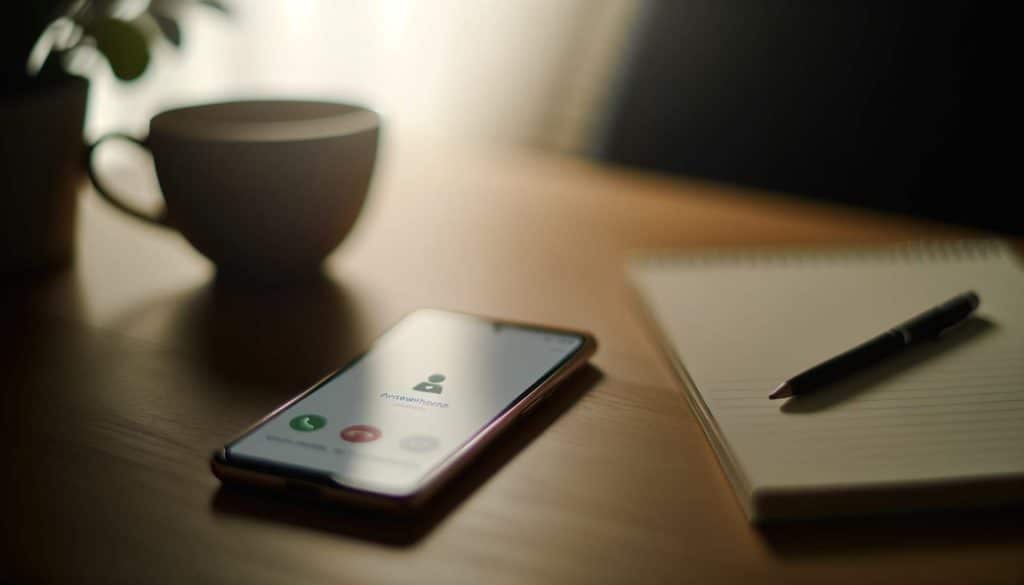Naviguer sur Internet en toute sécurité est essentiel de nos jours. Dans cet article, nous allons vous montrer comment se connecter à Freewifi Secure. Vous découvrirez les étapes simples pour activer ce service et profiter d’une connexion sécurisée sur différents appareils. Suivez notre guide pratique pour rester connecté en toute tranquillité.
comprendre freewifi secure et ses avantages
Le service Freewifi Secure permet aux abonnés de bénéficier d’une connexion Wi-Fi sécurisée, accessible via les hotspots du réseau Free. Il offre une solution pratique pour se connecter à Internet en déplacement tout en garantissant la sécurité des données. L’activation est simple et incluse dans l’abonnement Freebox.
étapes pour activer le service freewifi secure
Activer le service Freewifi Secure permet de profiter d’une connexion internet sécurisée et gratuite sur tous vos appareils. Ce guide pratique vous accompagnera à travers les étapes nécessaires pour mettre en place cette fonctionnalité, garantissant une expérience utilisateur optimale.
accéder à l’interface abonné Free
Pour accéder à l’interface abonné Free, il faut suivre quelques étapes simples. Cette interface permet de gérer les options, notamment l’activation du service Freewifi Secure.
- Se rendre sur le site officiel de Free.
- S’identifier avec ses identifiants de connexion (identifiant et mot de passe).
Ces étapes sont essentielles pour la configuration et la gestion des services internet chez Free.
activer l’option “Freewifi Secure”
Activer l’option Freewifi Secure vous permet de profiter d’un accès sécurisé et pratique à Internet. Voici les étapes pour activer cette option :
- Connectez-vous à votre interface abonné Free avec vos identifiants.
- Cliquez sur “Mes services” puis activez l’option “Freewifi Secure“.
se connecter au réseau freewifi secure sur différents appareils
configuration sur smartphone (Android & iOS)
Pour configurer le réseau Freewifi Secure sur un smartphone, accédez aux paramètres Wi-Fi et sélectionnez le réseau “FreeWifi_secure”. Ensuite, entrez vos identifiants Free pour vous connecter automatiquement. Cette procédure s’applique aussi bien aux appareils sous Android qu’iOS.
connexion via ordinateur portable (Windows & macOS)
Pour connecter votre ordinateur portable au réseau Freewifi Secure, vous devez suivre quelques étapes simples. Sur un PC Windows, commencez par ouvrir le Panneau de configuration et accédez à la section Réseau et Internet. Ensuite, cliquez sur Centre Réseau et partage puis sur Configurer une nouvelle connexion ou un nouveau réseau. Sélectionnez “Se connecter manuellement à un réseau sans fil” et entrez les informations du réseau Freewifi Secure fournies par votre fournisseur d’accès. Pour macOS, ouvrez “Préférences Système” puis “Réseau”. Cliquez sur le bouton “+” pour ajouter une nouvelle connexion Wi-Fi et saisissez les détails du réseau Freewifi Secure.
- Vérifiez que vous avez activé l’option Freewifi Secure dans l’interface abonné Free.
- Assurez-vous que vos pilotes de carte réseau sont à jour pour éviter des problèmes de compatibilité.
Si vous rencontrez des difficultés lors de la connexion, vérifiez toujours vos paramètres de sécurité Wi-Fi et assurez-vous d’utiliser les identifiants corrects fournis par Free.
résoudre les problèmes courants de connexion
Les utilisateurs rencontrent parfois des difficultés pour se connecter à Freewifi Secure. Voici quelques solutions pratiques pour régler ces problèmes courants et garantir une connexion stable.
- Vérifiez que votre appareil est bien configuré pour détecter le réseau Freewifi Secure. Assurez-vous que l’option Wi-Fi est activée sur votre appareil.
- Répétez la procédure d’authentification en saisissant correctement vos identifiants Free. Une erreur dans les informations peut empêcher la connexion.
- Mettez à jour le firmware de votre routeur ou modem Freebox. Parfois, une mise à jour logicielle règle les bugs et améliore la stabilité du réseau.
Réponses aux questions les plus fréquentes
Comment activer Freewifi Secure depuis l’interface abonné Free ?
Pour activer Freewifi Secure, connectez-vous à votre interface abonné Free, allez dans la section “Ma Freebox” et activez l’option “Freewifi Secure”.
Quels appareils sont compatibles avec Freewifi Secure ?
Freewifi Secure est compatible avec les smartphones Android et iOS, ainsi qu’avec les ordinateurs portables Windows et macOS.
Comment se connecter à Freewifi Secure sur un smartphone Android ?
Sur un smartphone Android, allez dans les paramètres Wi-Fi, sélectionnez le réseau “Freewifi_secure” et entrez vos identifiants Free lorsque cela est demandé.
Comment résoudre un problème de connexion à Freewifi Secure sur macOS ?
Pour résoudre un problème de connexion sur macOS, oubliez le réseau “Freewifi_secure”, redémarrez votre ordinateur et réessayez de vous connecter en entrant vos identifiants.
Quelles sont les étapes pour configurer la connexion à Freewifi Secure sur un ordinateur Windows ?
Sur un ordinateur Windows, ouvrez les paramètres Wi-Fi, trouvez le réseau “Freewifi_secure”, cliquez dessus et entrez vos identifiants Free pour vous connecter.